Miért nem látja a laptop wifi
A közös probléma a laptopok, amikor megszűnik listájának megtekintéséhez Wi-Fi hálózatokat. És ez megtörténhet spontán. Csak tegnap minden működött, és ma azt mondja, hogy nincs elérhető kapcsolat. Ebben a cikkben fogjuk megvitatni ezt a helyzetet, és ad néhány tippet, hogyan lehet a laptop újra kezdte, hogy a Wi-Fi-vel.
Lehetséges oka a laptop nem látja WiFi
Ki kell adni egy listát a leggyakoribb okok, amiért a laptop lehet a WiFi hálózat feltérképezése probléma.
- Wi-Fi adapter le van speciális billentyű kombináció, vagy egy speciális kar.
- Problémái vannak járművezetők az Wi-Fi kártyát.
- A hibák előfordulása és konfliktusok az operációs rendszert.
- Hiba Wi-Fi kártyát.
Leírtuk a fő oka ennek a problémának, annak érdekében, hogy az előfordulás.
Most van egy közelebbi pillantást az egyes választási lehetőségek, valamint megadja a megfelelő sorrendű műveletet kell elvégezni problémák esetén Wi-Fi a laptop.
orvosság
Ha a WiFi normálisan lát és dolgozik más eszközökkel, akkor a probléma a laptop. Ha nincs Wi-Fi és más eszközök, akkor meg kell, hogy ellenőrizze a router beállításait.
Most, amikor világossá vált, hogy a probléma a laptop, akkor próbálja megoldani.
Ellenőrizze a felvétele Wi-Fi adapter
Ez valahogy így néz ki:
Wifi kapcsoló a laptop
Wifi gombot egy laptop
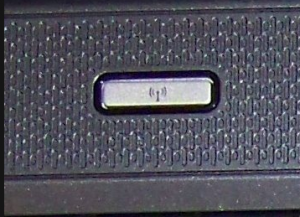
Wifi gombot egy laptop
Ha így van, próbáld kapcsolni az ellenkező állapotba, mozgó oldalra.
Ha a wifi kapcsoló a notebook nem, akkor próbálja meg bekapcsolni kombinációja gombokat a billentyűzeten. Általában ez az FN + F2 gombot.
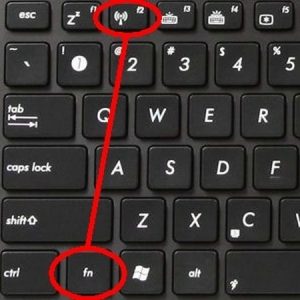
Billentyűkombináció kapcsolja be a Wi-Fi
De ahelyett, hogy F2 lehet bármilyen más F gombot a felső sorban a billentyűzet a kép az antennát. Próbáld tolja külön-külön és együtt a FN gomb.
Ha Windows operációs rendszer 8.1 vagy Windows 10 rendszert, akkor veszi észre, hogy a „Airplane” üzemmód ki van kapcsolva.

„A repülőgép” módban
Igyekszünk átrendezni a Wi-Fi meghajtó
Ehhez menj a Device Manager, és tekintse meg a „Hálózati adapterek” a wifi kártyát. Nevezhetjük másképp, de a címben jelen kell lennie szó «Wireless» vagy «Wi-FI«.
Visszaállítása a Wi-Fi kártya driver
Megnyomja a jobb egérgombbal a pop-up menüben, és úgy dönt, „Törlés”.
További megerősítve a szándék, hogy távolítsa el az eszközt, anélkül, hogy egy kullancs eltávolítása járművezetők.
Ezt követően, kattintson a Frissítés ikonra konfiguráció berendezés tetején a Device Manager vonal.
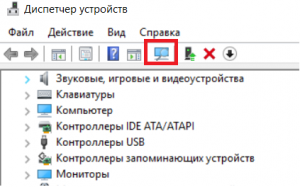
"Scan for hardware changes" gomb
Ez újra az illesztőprogramot a Wi-Fi kártyát.
Azt is javasolta, hogy töltse le a Wi-Fi meghajtó a hivatalos honlapján a laptop modell szerint. Kerülendő hibás driver.
Gondok vannak az operációs rendszer
Elég ritka, de még mindig vannak olyan esetek, amikor a Wi-Fi nem működik problémák miatt az operációs rendszer. Ez lehet az oka, hogy a sikertelen frissítés, vagy kapok egy laptop malware.
Ebben az esetben meg kell próbálnia, hogy Rendszer-visszaállítás, persze, ha benne van, és van egy visszaállítási pontot.
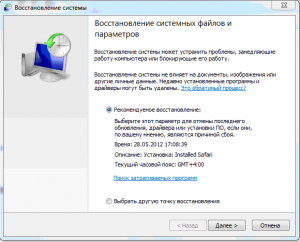
A leghatékonyabb módszer ebben az esetben a Windows újratelepítését.
Problémák a WiFi adapter
Ha egyik fenti lehetőségek nem segítenek, akkor valószínű, hogy a Wi-Fi adapter kijött állt, és ki kell cserélni.

Itt látható a wi-fi kártyát egy laptop
By the way, hogy most nagyon sokféle USB Wi-Fi adaptert ugyanazon AliExpress az ár egy pár dollárt.

Külső usb wifi kártya